Hoy hablaremos sobre la restauración de contraseñas para enrutadores y conmutadores, la actualización, reinstalación y recuperación de IOS y sobre el sistema de licencias de Cisco para el sistema operativo IOSv15. Estos son temas muy importantes con respecto a la administración de dispositivos de red.

¿Cómo puedo recuperar mi contraseña? Puede preguntar por qué esto podría ser necesario. Suponga que configura el dispositivo y establece todas las contraseñas necesarias: en VTY, en la consola, en modo privilegiado, en conexión Telnet y SSH, y luego olvidó estas contraseñas. Es posible que el empleado de la compañía que los instaló renunció y no le dio las notas, o que compró un enrutador eBay y no conoce las contraseñas que estableció el propietario anterior, por lo que no puede acceder al dispositivo.
En tales situaciones, se deben utilizar trucos de "piratas informáticos". Rompe un dispositivo Cisco y restablece las contraseñas, pero este no es un truco real si el dispositivo le pertenece. Se necesitan tres cosas para esto: secuencia de pausa, registro de configuración y reinicio del sistema.
Utiliza el interruptor, apaga el enrutador y luego enciéndelo para que el enrutador comience a reiniciarse, las "guías cis" lo llaman la palabra "rebote". En el momento de desempaquetar la imagen de IOS, debe aplicar una interrupción de arranque, es decir, conectarse al dispositivo a través del puerto de la consola y ejecutar la secuencia de interrupción. La combinación de teclas que se inicia Break Sequence depende del programa de emulación de terminal que utilice, es decir, para Hyperterminal, la descarga se interrumpe por una combinación, por SequreSRT por la otra. Debajo de este video, proporciono el enlace
www.cisco.com/c/en/us/support/docs/routers/10000-series-routers/12818-61.html , donde puede ver todos los atajos de teclado para diferentes emuladores de terminales, compatibilidad diferente y diferentes sistemas operativos.
Cuando se utiliza la interrupción de arranque, el enrutador se iniciará en modo ROMmon. ROMmon es similar al BIOS de la computadora, es un sistema operativo básico elemental que le permite ejecutar comandos de servicio básicos. En este modo, puede usar el registro de configuración. Como sabe, durante el proceso de arranque, el sistema verifica la configuración de arranque y, si no es así, se carga con la configuración predeterminada.
Normalmente, el valor del registro de configuración del enrutador es 0x2102, lo que significa iniciar la configuración de arranque. Si cambia este valor a 0x2142, durante la secuencia de interrupción se ignorará la configuración de arranque, ya que el sistema no prestará atención al contenido de la NVRAM no volátil y se cargará la configuración predeterminada, que corresponde a la configuración del enrutador "fuera de la caja".
Por lo tanto, para iniciar con la configuración predeterminada, debe cambiar el valor del registro de configuración a 0x2142, que literalmente le dice al dispositivo: "¡ignore la configuración de inicio en cualquier inicio!". Dado que esta configuración contiene todas las contraseñas, arrancando con la configuración predeterminada, obtendrá acceso gratuito al modo privilegiado. En este modo, puede restablecer las contraseñas, guardar los cambios, reiniciar el sistema y obtener el control total sobre el dispositivo.
Ahora lanzaré Packet Tracer y mostraré de lo que acabo de hablar. Verá la topología de la red, que consiste en un enrutador, en el que debe restablecer las contraseñas, el conmutador y la computadora portátil. En todos los videos tutoriales, hice clic en el icono del dispositivo en Packet Tracer, fui a la pestaña de la consola CLI y configuré el dispositivo. Ahora quiero hacer algo diferente y mostrar cómo se hace esto en un dispositivo real.
Conectaré el puerto serie de la computadora portátil RS-232 con un cable de consola al puerto de consola del enrutador, en el programa es un cable azul. No necesito configurar ninguna dirección IP, ya que no son necesarias para comunicarse con el puerto de consola del enrutador.
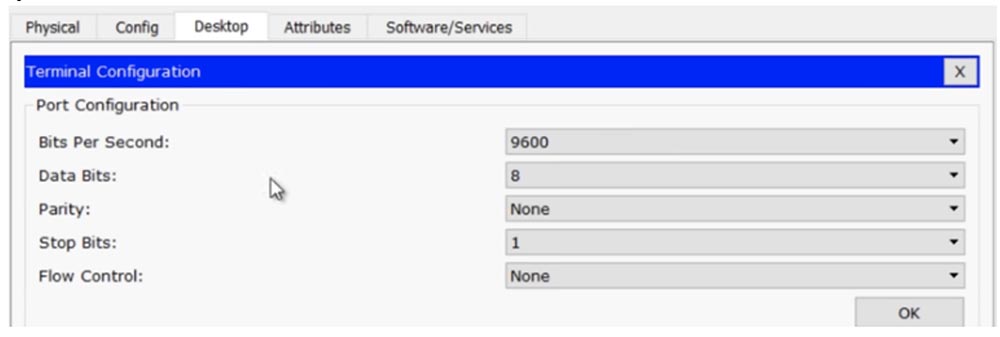
En la computadora portátil, voy a la pestaña Terminal y verifico los parámetros: velocidad de transmisión 9600 bps, bits de información - 8, sin paridad, bits de parada - 1, control de flujo - no, y luego hago clic en Aceptar, que me da acceso a la consola del enrutador. Si compara la información en ambas ventanas: la CLI del enrutador R0 y la laptop0 en la pantalla de la laptop, será exactamente la misma.
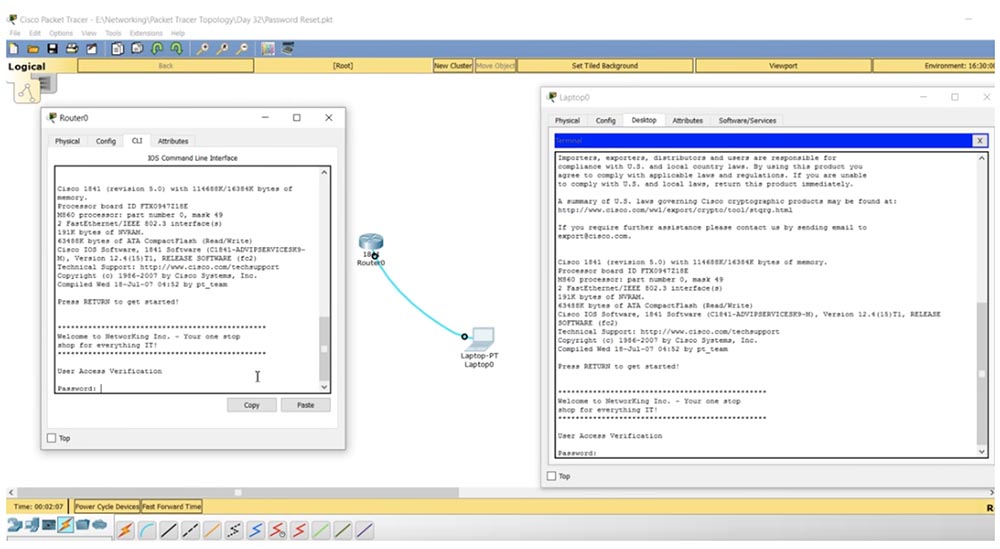
Packet Tracer le permite hacer tales cosas, pero en la práctica no usaremos la ventana de consola del enrutador CLI, sino que solo funcionaremos a través del terminal de la computadora.
Entonces, tenemos un enrutador en el que es necesario restablecer la contraseña. ¡Vaya al terminal de la computadora portátil, verifique la configuración, vaya al panel de configuración del enrutador y vea que el acceso está bloqueado por una contraseña! ¿Cómo llegar?
Voy al enrutador, a la pestaña donde se muestra como un dispositivo físico, hago clic en el interruptor de encendido e inmediatamente lo enciendo de nuevo. Verá que apareció un mensaje en la ventana del terminal sobre la autoextracción de la imagen del sistema operativo. En este punto, debe usar el atajo de teclado Ctrl + C, se usa para cambiar al modo rommon en el programa Packet Tracer. Si ha iniciado sesión a través de Hyperterminal, debe presionar Ctrl + Break.
Verá que aparece una línea con el encabezado rommon 1 en la pantalla, y si ingresa un signo de interrogación, el sistema le dará una serie de indicaciones sobre los comandos que se pueden usar en este modo.
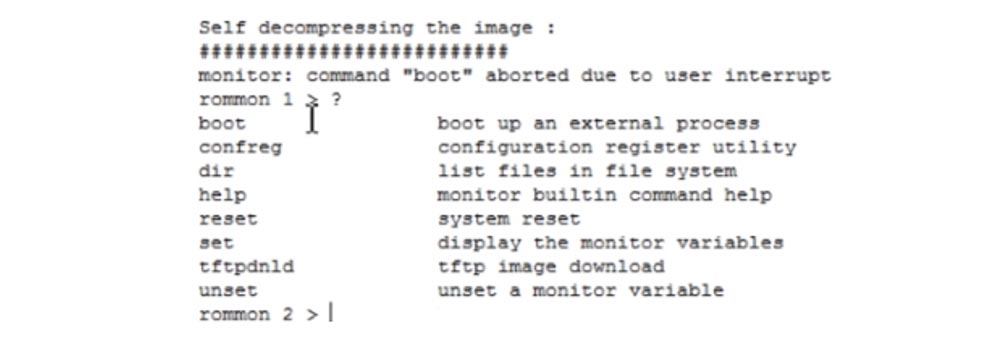
El parámetro de inicio inicia el proceso de inicio interno, confreg inicia la utilidad de configuración de registro y estamos interesados en este comando en particular. Escribo en la línea de terminal confreg 0x2142. Esto significa que al reiniciar, la información almacenada en la memoria flash NVRAM se ignorará y el enrutador se iniciará con la configuración predeterminada, como un dispositivo completamente nuevo. Si escribí el comando confreg 0x2102, el enrutador usaría los últimos parámetros de arranque guardados.
A continuación, con el comando de reinicio, reinicio el sistema. Como puede ver, después de descargarlo, en lugar de solicitar una contraseña, como la última vez, el sistema simplemente me pregunta si tengo la intención de continuar con el diálogo de configuración. Ahora tenemos un enrutador con configuración predeterminada, sin ninguna configuración de usuario.

Ingreso no, luego ingreso y cambio del modo de usuario al modo privilegiado. Como quiero ver la configuración de arranque, uso el comando show startup-config. Verá el nombre de host del enrutador NwKing, el banner de bienvenida y la contraseña de la consola. Ahora conozco esta contraseña y puedo copiarla para no olvidarla, o puedo cambiarla por otra.
Lo primero que necesito es cargar la configuración de inicio en la configuración actual del enrutador. Para hacer esto, uso el comando copy startup-config running-config. Ahora nuestra configuración actual era la configuración anterior del enrutador. Verá que después de eso, el nombre del enrutador en la línea de comando cambió de Enrutador a NwKingRouter. Con el comando show run, puede ver la configuración actual del dispositivo, donde se puede ver que la contraseña de la consola es la palabra "consola", no utilizamos la contraseña de habilitación, esto es correcto. Debe recordar que la recuperación “mata” el modo privilegiado y nuevamente se encuentra en la línea de comandos del modo de usuario.
Todavía podemos hacer cambios en el registro, y si la contraseña fuera secreta, es decir, se usaría la función de habilitación secreta, obviamente no podría descifrarla, por lo que puede volver al modo de configuración global con el comando config t y establecer una nueva contraseña. Para hacer esto, escribo el comando enable secret enable o puedo usar cualquier otra palabra como contraseña. Si escribe show run, verá que la función de habilitación secreta está activada, la contraseña ahora no se parece a la palabra "habilitar", sino como una cadena de caracteres cifrados, y no puede preocuparse por la seguridad, porque acaba de establecer y cifrar la nueva contraseña.

Aquí le mostramos cómo restablecer la contraseña de su enrutador. Preste atención a una cosa importante: si ingresa el comando show version, show version, verá que el valor del registro de configuración es 0x2142. Esto significa que, incluso si uso la copia que se ejecuta al comando de inicio y reinicio el enrutador, el sistema volverá a cargar la configuración predeterminada, es decir, el enrutador volverá a la configuración de fábrica. No necesitamos esto en absoluto, porque restablecimos la contraseña, controlamos el dispositivo y queremos usarlo en modo de trabajo.
Por lo tanto, debe ingresar el modo de configuración global Router (config) # e ingresar el comando config-register 0x2102 y solo luego usar el comando para copiar la configuración actual a la descarga de inicio de ejecución de copia. También puede copiar la configuración actual a la configuración de arranque utilizando el comando de escritura. Si ahora escribe show version, verá que el valor del registro de configuración es 0x2102, y el sistema informa que los cambios tendrán efecto la próxima vez que se reinicie el enrutador.
Por lo tanto, iniciamos un reinicio con el comando reload, el sistema se reinicia, y ahora tenemos todos los archivos de configuración, todas las configuraciones y conocemos todas las contraseñas. Así es como se realiza la recuperación de la contraseña del enrutador.
Veamos cómo implementar el mismo procedimiento para el conmutador. El enrutador tiene un interruptor que le permite apagar y volver a encender, y el interruptor de Cisco no tiene dicho interruptor. Debemos conectarnos al puerto de la consola con un cable de consola, luego desconectar el cable de alimentación de la parte posterior del interruptor, después de 10-15 segundos, volver a insertarlo e inmediatamente presionar y mantener presionado el botón MODE durante 3 segundos. Esto cambiará automáticamente el cambio al modo ROMmon. En este modo, debe inicializar el sistema de archivos en un instante y cambiar el nombre del archivo config.text, por ejemplo, config.text.old. Si simplemente lo elimina, el interruptor "olvidará" no solo las contraseñas, sino también todas las configuraciones anteriores. Después de eso, sobrecargas el sistema.
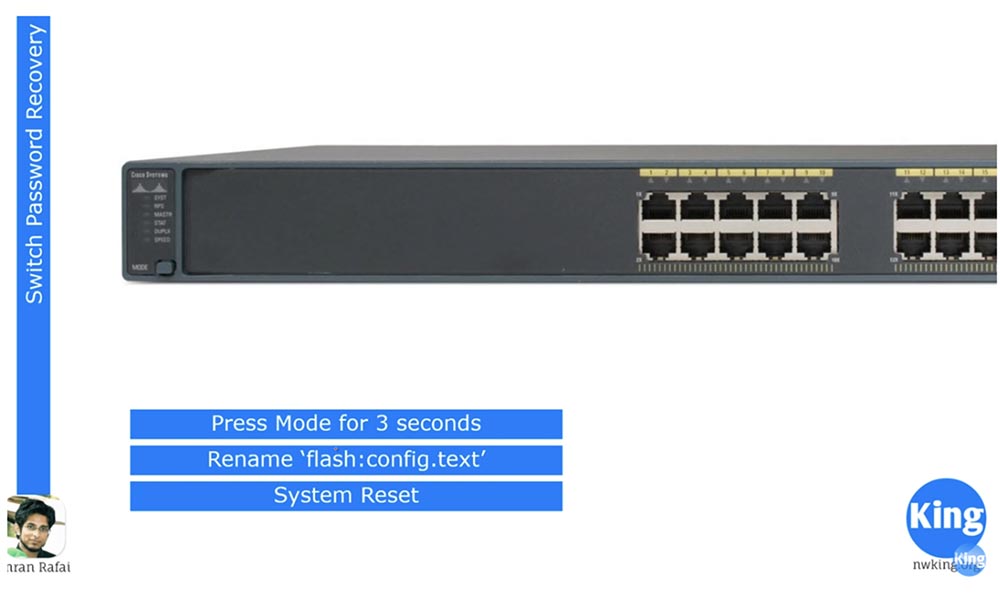
¿Qué pasa con el interruptor? En el momento del reinicio, se refiere al archivo de configuración config.text. Si no encuentra este archivo en la memoria flash del dispositivo, carga iOS con la configuración predeterminada. Esta es la diferencia: en el enrutador, debe cambiar la configuración del registro, y en el interruptor, simplemente cambie el nombre del archivo de configuración de arranque. Veamos cómo sucede esto en el programa Packet Tracer. Esta vez conecto la computadora portátil con un cable de consola al puerto de consola del conmutador.
No utilizamos la consola del conmutador CLI, sino que simulamos una situación en la que solo se puede acceder a la configuración del conmutador utilizando una computadora portátil. Utilizo la misma configuración para el terminal de la computadora portátil que en el caso del enrutador, y presionando "Enter", me conecto al puerto de consola del conmutador.
En Packet Tracer, no puedo desconectar y encender el cable de alimentación, como es el caso de un dispositivo físico. Si tuviera una contraseña para la consola, podría volver a cargar el interruptor, por lo que ingreso el comando enable password enable para asignar una contraseña de acceso local al modo de consola privilegiada.
Ahora, si entro en la configuración, veré que el sistema solicita una contraseña que no conozco. Por lo tanto, debe iniciar un reinicio del sistema. Como puede ver, el sistema no acepta el comando de recarga que vino del dispositivo del usuario en modo de usuario, por lo que tengo que usar el modo privilegiado. Como dije, en la vida real, simplemente desenchufaría el cable de alimentación del interruptor durante unos segundos para provocar un reinicio, pero como esto no es posible en el programa, debo eliminar la contraseña y reiniciar desde aquí. Entiendes por qué estoy haciendo esto, ¿verdad?
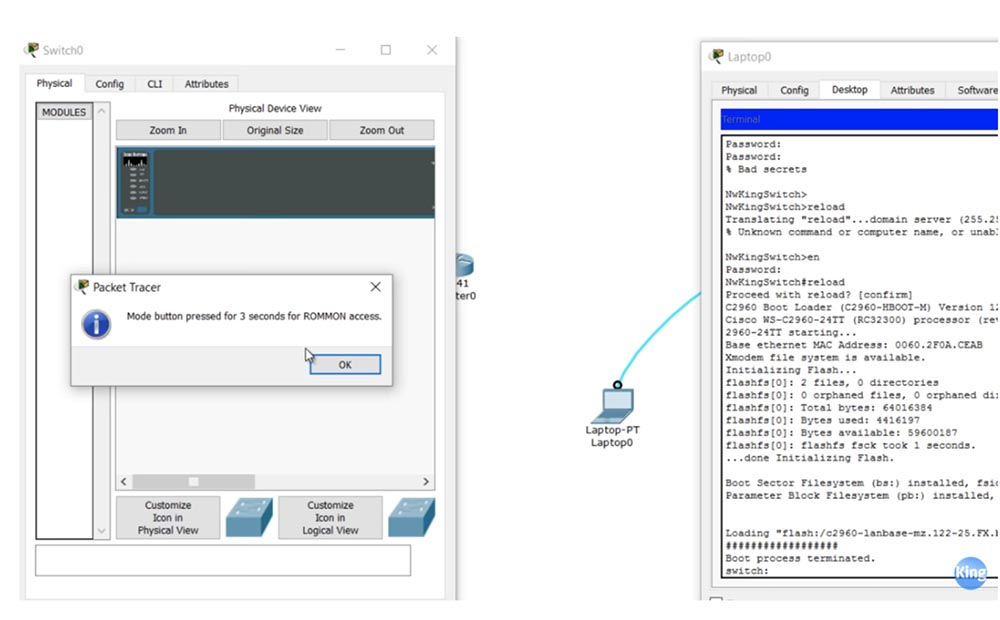
Entonces, cambio de la pestaña CLI a la pestaña "Dispositivo físico", y cuando el dispositivo comienza a reiniciarse, mantengo presionado el botón MODE virtual durante 3 segundos y entro al modo ROMmon. Verá que la información en la ventana CLI del conmutador es la misma que en la ventana en la pantalla de la computadora portátil. Voy a la computadora portátil, en cuya ventana se muestra el modo de interruptor ROMmon, e ingreso el comando flash_init. Este comando inicializa el sistema de archivos para que parpadee, luego de lo cual ingreso el comando dir_flash para ver el contenido de la memoria flash.
Aquí se encuentran dos archivos: el archivo IOS con la extensión .bin y el archivo config.text, que debemos renombrar. Para hacer esto, uso el comando rename flash: config.text flash: config.old. Si ahora usa el comando dir_flash, puede ver que el archivo config.text ha cambiado de nombre a config.old.

Ahora ingreso el comando de reinicio, el interruptor se reinicia y después de arrancar el sistema pasa a la configuración predeterminada. Esto se evidencia por un cambio en el nombre del dispositivo en la línea de comando de NwKingSwitch a solo Switch. El comando de cambio de nombre existe en un dispositivo real, pero no se puede usar en Packet Tracer. Por lo tanto, uso show running conf, como puede ver, el interruptor usa todas las configuraciones predeterminadas, y entro en el comando more flash: config.old. Aquí está el truco: solo necesita copiar la configuración actual del dispositivo que se muestra en la pantalla, ir al modo de configuración global y pegar la información copiada. Idealmente, absolutamente todas las configuraciones se copian de nosotros, y verá que el nombre del dispositivo ha cambiado y el interruptor ha cambiado al modo de funcionamiento normal.
Ahora queda copiar la configuración actual a la configuración de arranque, es decir, crear un nuevo archivo config.text. La forma más fácil es simplemente cambiar el nombre del archivo antiguo a config.text, es decir, copiar el contenido de config.old a la configuración actual y luego guardarlo como config.text. Así es como se restaura la contraseña del interruptor.
Ahora veremos cómo hacer una copia de seguridad y restaurar el sistema operativo Cisco IOS. Copia de seguridad es copiar la imagen del IOS al servidor TFTP. A continuación, le diré cómo transferir el archivo de imagen del sistema desde este servidor a su dispositivo. El tercer tema es la recuperación del sistema en modo ROMmon. Esto puede ser necesario si su colega eliminó accidentalmente iOS y el sistema dejó de cargarse.
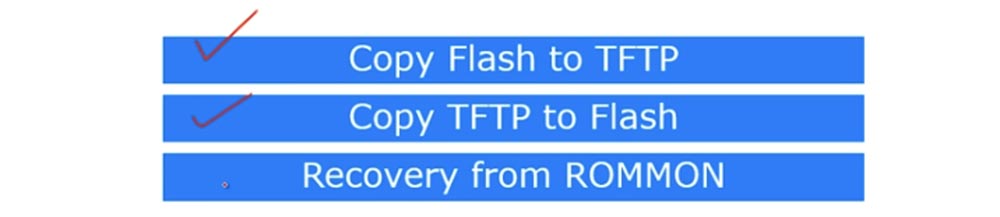
Veremos cómo obtener un archivo de sistema de un servidor TFTP en modo ROMmod. Hay 2 formas de hacer esto, una de ellas es xmodem. Packet Tracer no es compatible con xmodem, por lo que le diré brevemente qué es y luego le mostraré con Packet Tracer cómo se utiliza el segundo método: recuperación del sistema a través de TFTP.
El diagrama muestra el dispositivo Router0, al que se le asigna una dirección IP 10.1.1.1. Este enrutador está conectado a un servidor con una dirección IP de 10.1.1.10. Olvidé asignar una dirección al enrutador, así que ahora lo haré rápidamente. Nuestro enrutador no está conectado a la computadora portátil, por lo que el programa no le permite usar la consola CLI, y tendré que arreglarlo.
Conecto la computadora portátil al enrutador con un cable de consola, el sistema solicita la contraseña de la consola y uso la palabra consola. En el modo de configuración global, asigno la dirección IP adecuada y la máscara de subred 255.255.255.0 a la interfaz f0 / 0 y agrego el comando no shutdown.
Luego, escribo el comando show flash y veo que hay 3 archivos en la memoria. El archivo número 3 es el más importante, este es el archivo del enrutador IOS. Ahora necesito configurar el servidor TFTP, así que hago clic en el icono del dispositivo Servidor0 y abro la pestaña SERVICIOS. Vemos que el servidor TFTP está encendido y contiene archivos de muchos sistemas operativos de Cisco, incluido IOS para nuestro enrutador c1841; este es el archivo de tercer orden en la lista. Necesito eliminarlo del servidor, porque voy a copiar otro archivo IOS aquí de nuestro enrutador Router0. Para hacer esto, selecciono el archivo y hago clic en Eliminar archivo, y luego voy a la pestaña de la consola de la computadora portátil.

Desde la consola del enrutador, ingreso el comando copy flash tftp <nombre del archivo de origen> <dirección de destino / nombre del host>, luego copio y pego el nombre del archivo del sistema operativo.

A continuación, en el comando, debe especificar la dirección o el nombre del host remoto en el que se debe copiar este archivo. Al igual que al guardar la configuración de arranque del enrutador, debe tener cuidado aquí. Si por error no copia la configuración actual al inicio, sino el inicio a la actual, luego de reiniciar el dispositivo, perderá todas las configuraciones realizadas. Del mismo modo, en este caso, el origen y el destino no deben confundirse. Entonces, primero indicamos el nombre del archivo que se copiará al servidor, y luego la dirección IP de este servidor es 10.1.1.10.

Verá que la transferencia de archivos ha comenzado, y si mira la lista de archivos TFTP, puede ver que en lugar del archivo eliminado, aquí apareció un nuevo archivo IOS de nuestro enrutador. Así es como se copia IOS en el servidor.
Ahora volvemos a la ventana de configuración del enrutador en la pantalla de la computadora portátil e ingresamos el comando copiar tftp flash, especificamos la dirección del host remoto 10.1.1.10 y el nombre del archivo de origen Nombre de archivo de origen, es decir, el IOS que desea copiar en el flash del enrutador: c1841-ipbase-mz.123 -14.T7.bin. El siguiente es el nombre del archivo de destino Nombre de archivo de destino, que en nuestro caso será exactamente el mismo que el nombre de origen. Después de eso, presiono Enter, y el nuevo archivo IOS se copia en la memoria flash del enrutador. Usted ve que ahora tenemos dos archivos del sistema operativo: el nuevo en el número 3 y el original anterior en el número 4.
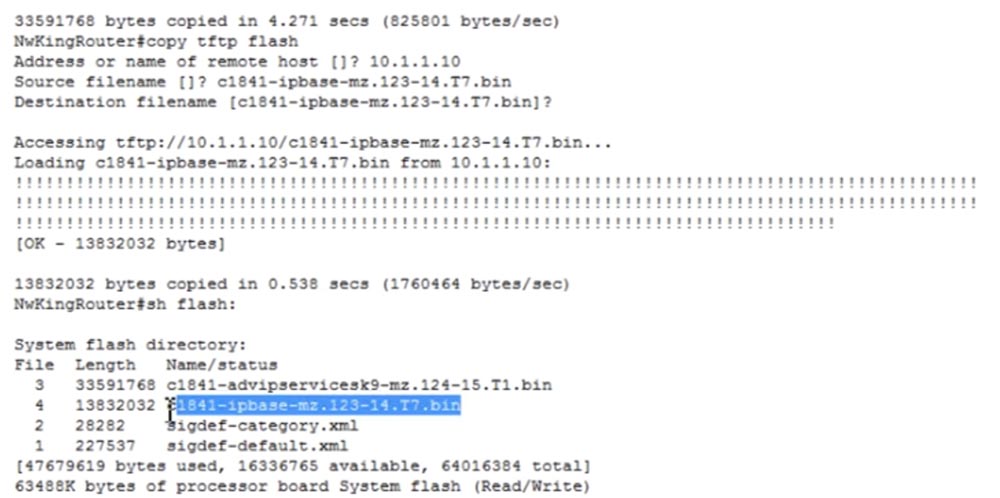
En la designación de IOS, la versión es importante para nosotros: en el primer archivo en el número 3 es 124, y en el segundo en el número 4 es 123, es decir, la versión anterior. Además, advipservicesk9 indica que esta versión del sistema es más funcional que ipbase, ya que permite el uso de MPLS y similares.
Otro escenario es que eliminó el flash por error: escribo el comando de eliminación de flash y especifico el nombre del archivo IOS que se va a eliminar.
Pero antes de eso, quiero decir que ahora, por defecto, el número de archivo del sistema 3 se usará en el momento del arranque, es decir, c1841-advipservicesk9-mz.124-15.T1.bin. Supongamos, por alguna razón, que quiero que el próximo archivo use el número de archivo 4 - c1841-ipbase-mz.123-14.T7.bin. Para hacer esto, entro al modo de configuración global y escribo el comando flash del sistema de arranque: c1841-ipbase-mz.123-14.T7.bin.
Ahora, en el próximo arranque, este archivo se usará como el sistema operativo predeterminado, incluso si tenemos dos sistemas operativos almacenados en flash.
delete flash: 1841-ipbase-mz.123-14.T7.bin. delete flash: 1841- advipservicesk9-mz.124-15.T1.bin, .
show flash, , . , ? , reload ROMmon. , rommon.
Packet Tracer xmodem, . xmodem . SecureCRT, , , , xmodem. , xmodem, . , , xmodem, . xmodem , 1-2 .
TFTP- . , Packet Tracer xmodem, tftp tftpdnld, , TFTP-. , . ? , rommon IOS. IP- , IP_ADDRESS=10.1.1.1, IP_SUBNET_MASK=255.255.255.0, DEFAULT_GATEWAY=10.1.1.10, TFTP_SERVER=10.1.1.10 TFTP_FILE= 1841- advipservicesk9-mz.124-15.T1.bin.
, , tftpdnld, , . «», , - , .

, , boot, . , , . , .
Cisco IOS.
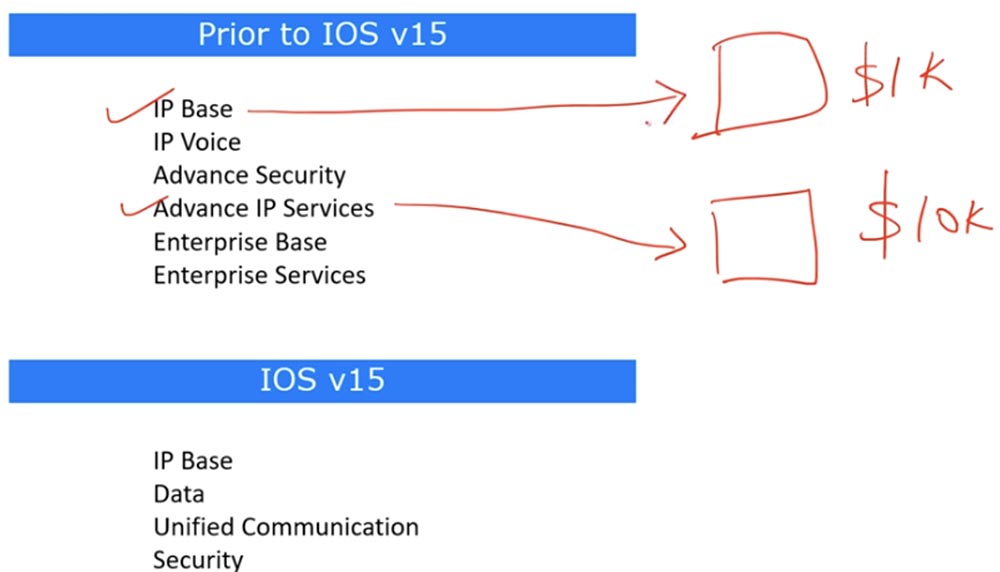
15 , 12, 15 , , 13 14. , Cisco, IOS IP Base , , 1000$. «» .
, , Advance IP Services, , , 10 . , . , . , «» 9 . , . , , . Cisco , , IOS 15, .
IOS, , 12.4, , , . , Windows Home, Windows Professional, Windows Enterprise ..
15 – Cisco IOSv15, . , .
IP Base , , Cisco. , Data, Unified Communication Seurity, . Data, , , Cisco . - TFTP , Data . , , IPSec, VPN, ., Security.
Packet Tracer , . CLI show version. , 15.1, , . , .

, ipbase , security data , .
Puede usar el comando show license all para ver información detallada de la licencia. Además, puede ver los detalles de una licencia válida utilizando el comando show license detail. Las características de la licencia se pueden ver usando el comando show license features. Este es un resumen del sistema de licencias de Cisco. Accede al sitio web de la empresa, compra la licencia necesaria e inserta el archivo de licencia en el sistema. Esto se puede hacer en modo de configuración global utilizando el comando de instalación de licencia.Gracias por quedarte con nosotros. ¿Te gustan nuestros artículos? ¿Quieres ver más materiales interesantes?
Apóyenos haciendo un pedido o recomendándolo a sus amigos, un
descuento del 30% para los usuarios de Habr en un análogo único de servidores de nivel de entrada que inventamos para usted: toda la verdad sobre VPS (KVM) E5-2650 v4 (6 núcleos) 10GB DDR4 240GB SSD 1Gbps de $ 20 o cómo dividir el servidor? (las opciones están disponibles con RAID1 y RAID10, hasta 24 núcleos y hasta 40GB DDR4).
Dell R730xd 2 veces más barato? ¡Solo tenemos
2 x Intel TetraDeca-Core Xeon 2x E5-2697v3 2.6GHz 14C 64GB DDR4 4x960GB SSD 1Gbps 100 TV desde $ 199 en los Países Bajos! Dell R420 - 2x E5-2430 2.2Ghz 6C 128GB DDR3 2x960GB SSD 1Gbps 100TB - ¡desde $ 99! Lea sobre
Cómo construir un edificio de infraestructura. clase utilizando servidores Dell R730xd E5-2650 v4 que cuestan 9,000 euros por un centavo?